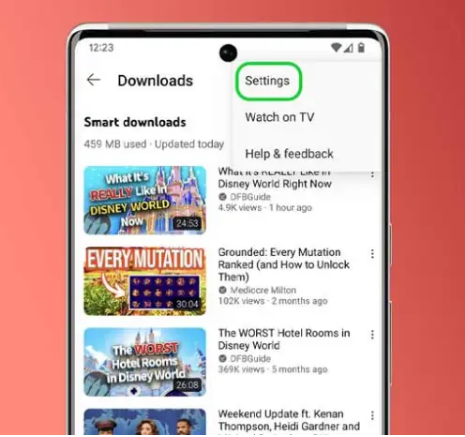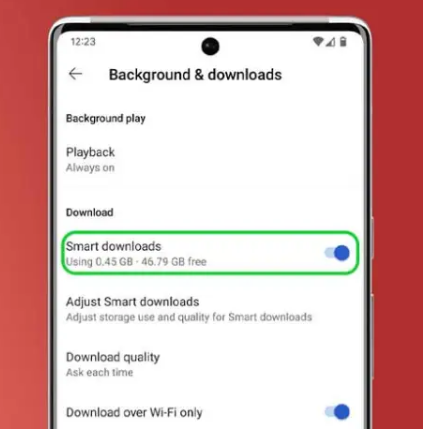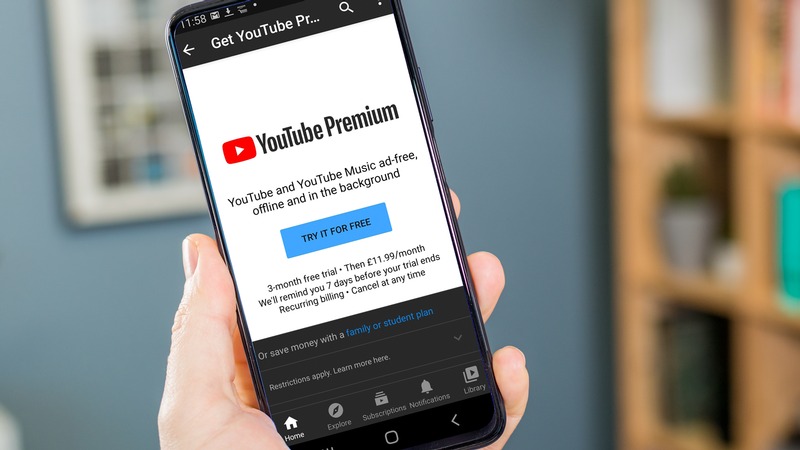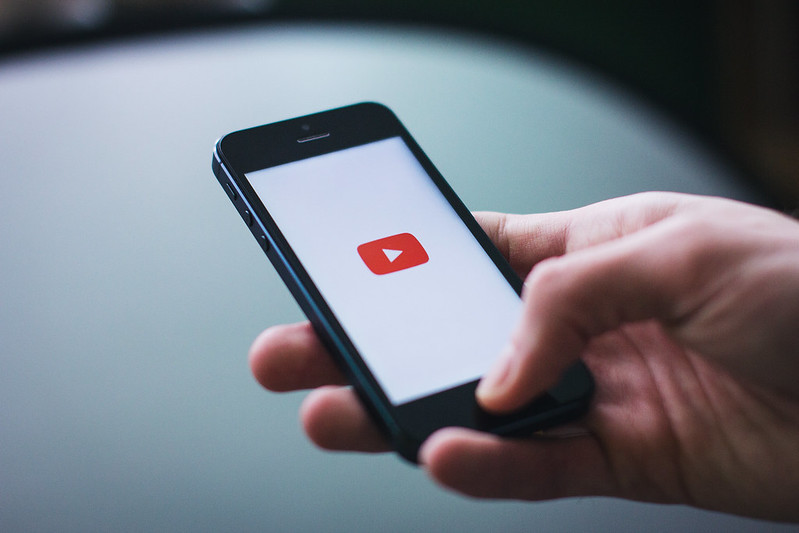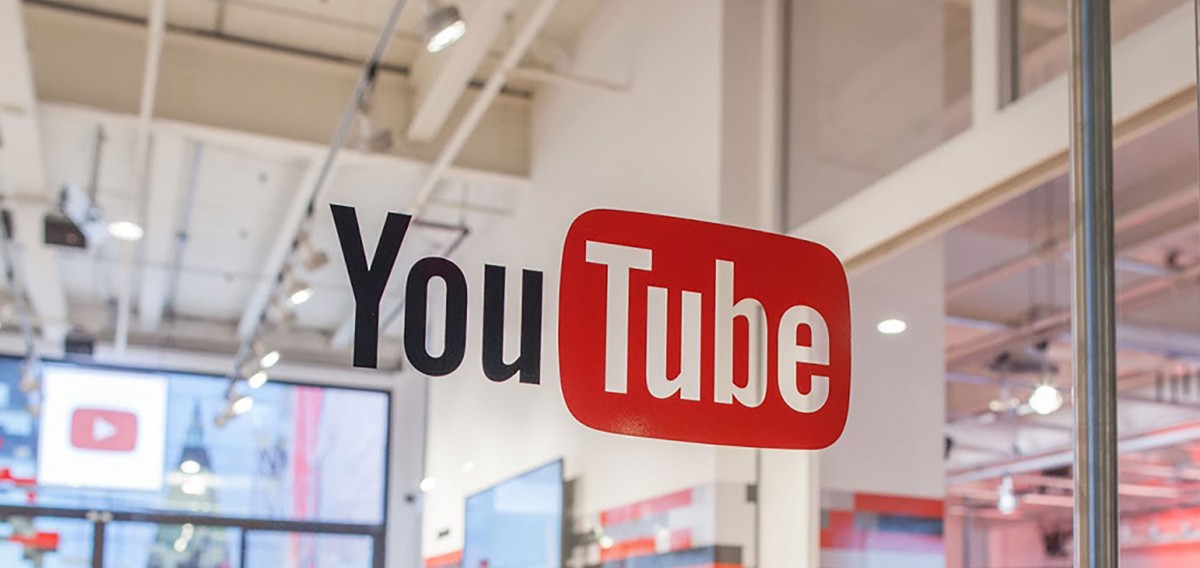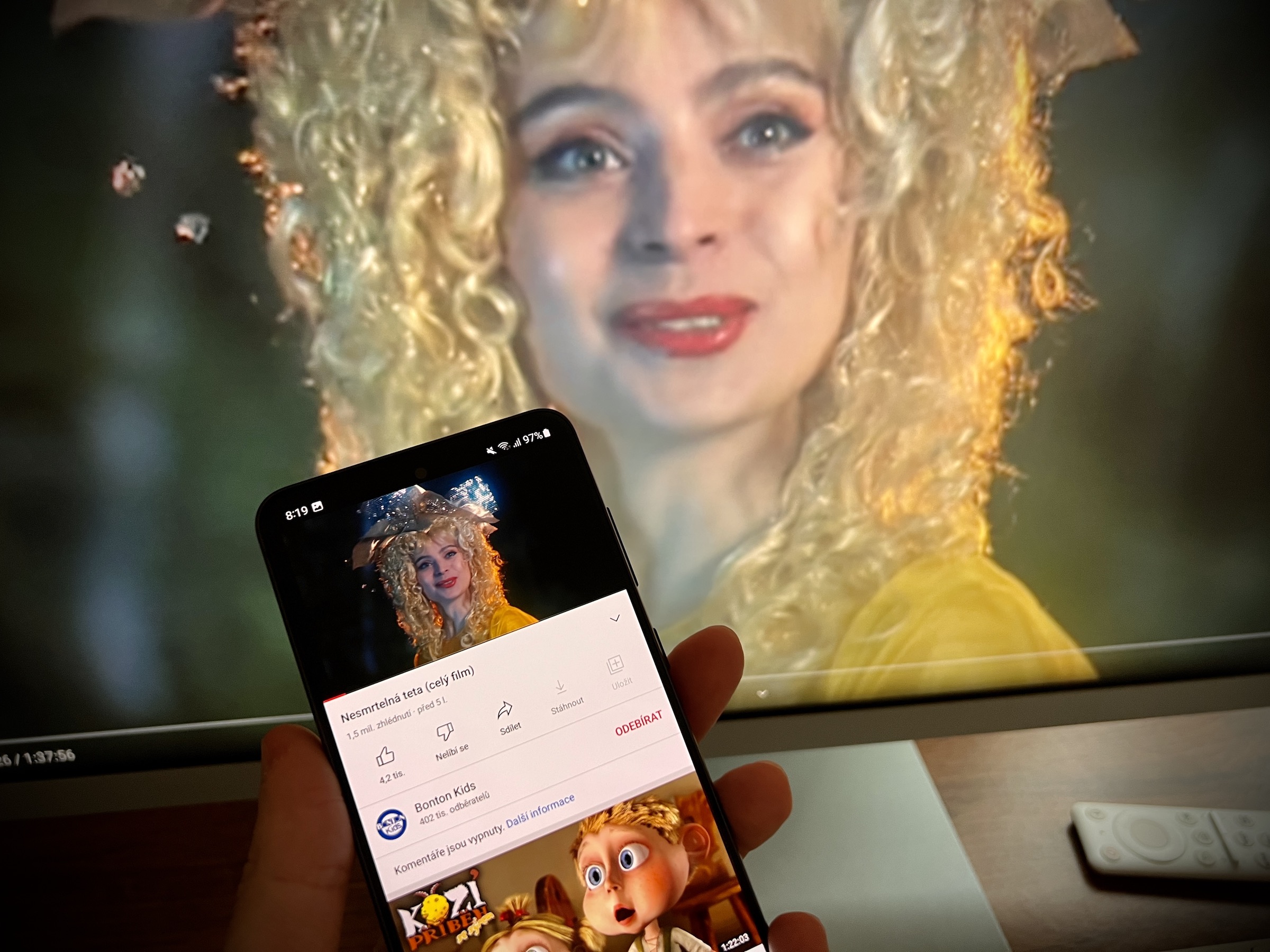လူကြိုက်များသော YouTube ဗီဒီယိုပေါ်တယ်သည် ၎င်း၏အခပေးဗားရှင်းတွင် ဗီဒီယိုဒေါင်းလုဒ်များကဲ့သို့သော အသုံးဝင်သောအင်္ဂါရပ်များဖြင့် တည်ဆောက်ထားသည်။ ကံမကောင်းစွာဖြင့်၊ YouTube Smart Download ဟုခေါ်သော အင်္ဂါရပ်တစ်ခုသည် ၎င်းကိုဖွင့်ထားသည်ကို မသိပါက ကောင်းကျိုးထက် ဆိုးကျိုးပိုပေးနိုင်သည်။ ဤသင်ခန်းစာတွင် ဤအင်္ဂါရပ်ကို မည်သို့ပိတ်ရမည်ကို ပြောပြပါမည်။
YouTube Premium ရှိ စမတ်ဒေါင်းလုဒ်အင်္ဂါရပ်သည် အက်ပ်အား သင်နောက်ထပ်အကြိုက်ဖြစ်မည်ဟု ၎င်း၏ အယ်လဂိုရီသမ်တွင် အခြေခံ၍ ဗီဒီယိုများကို ဒေါင်းလုဒ်လုပ်ခွင့်ပြုသည်။ သီအိုရီအရ၊ အဆိုပါအင်္ဂါရပ်သည် သင့်အား သွားရင်းလာရင်း၊ ချိတ်ဆက်ထားနိုင်သည်ဖြစ်စေ မချိတ်ဆက်ဘဲနှင့် ထိုအချိန်တွင် ၎င်းတို့ကို တိုက်ရိုက်ကြည့်ရှုရန် သို့မဟုတ် ဒေါင်းလုဒ်လုပ်စရာမလိုဘဲ ဗီဒီယိုများစွာကို ဆက်တိုက်ခံစားနိုင်စေမည်ဖြစ်သည်။
သင်စိတ်ဝင်စားနိုင်သည်။
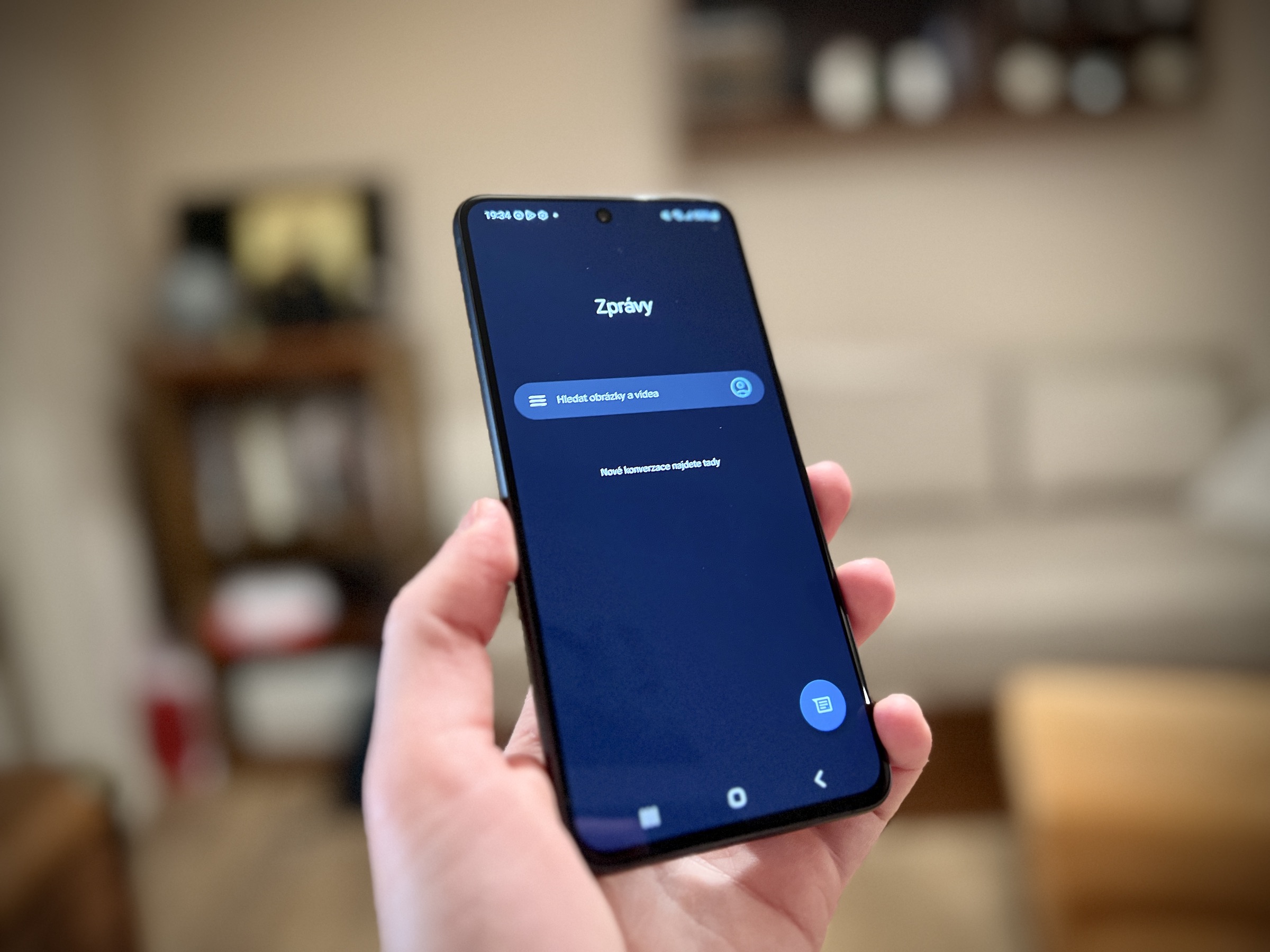
စမတ်ဒေါင်းလုဒ်လုပ်ခြင်း၏ အခြေခံပြဿနာမှာ သင်မမြင်လိုသော ဗီဒီယိုများအတွက် သင့်ဖုန်းတွင် နေရာယူထားခြင်းဖြစ်သည်။ YouTube သည် Wi-Fi မှတစ်ဆင့် သင့်စက်ပစ္စည်းသို့ အရှည်အမျိုးမျိုးရှိသည့် ဗီဒီယိုများကို ဒေါင်းလုဒ်လုပ်ရန် "ပညာတတ်မှန်းဆချက်များ" ကို အသုံးပြုပြီး ဖော်ပြထားသည့်အတိုင်း ၎င်းသည် နောက်ခံတွင် လုပ်ဆောင်နေသောကြောင့် သင်သတိမထားမိစေပါ။ ၎င်းသည် သင့်သိုလှောင်ခန်းကို သိသိသာသာ "ယို" စေနိုင်သည်။
စမတ်ဒေါင်းလုဒ်များကို ဘယ်လိုပိတ်ရမလဲ။
- သင့်ဖုန်းတွင် YouTube အက်ပ်ကိုဖွင့်ပါ။
- option ကိုနှိပ်ပါ။ စာကြည့်တိုက်.
- အရာတစ်ခုကို ရွေးပါ။ ဒေါင်းလုဒ်လုပ်နေသည်။.
- ညာဘက်အပေါ်ထောင့်တွင် နှိပ်ပါ။ အစက်သုံးစက် အိုင်ကွန် မီနူးကိုရွေးချယ်ပါ။ ဆက်တင်များ.
- ခလုတ်ကို ပိတ်ပါ။ စမတ်ကျကျ ဒေါင်းလုဒ်လုပ်ခြင်း။.
ဤအင်္ဂါရပ်ကို ဖွင့်ထားလိုပါက သင့်စက်ပစ္စည်းပေါ်တွင် နေရာများစွာမယူလိုပါက၊ ဆက်တင်များတွင် ရွေးချယ်စရာအချို့ကို သင်ပြောင်းနိုင်ပါသည်။ ပထမတစ်ခုသည် Edit Smart Download ဟု တံဆိပ်တပ်ထားပြီး စိတ်ကြိုက်အဖြစ် ဆက်တင်ကို ပြောင်းလဲနိုင်ပြီး Smart Download လုပ်ရန် နေရာမည်မျှယူမည်ကို ရွေးချယ်နိုင်သည်။ ဒုတိယတစ်မျိုးကို ဒေါင်းလုဒ်လုပ်ထားသော အကြောင်းအရာအရည်အသွေး ဟုခေါ်ပြီး မည်သည့် resolution ဖြင့် ဗီဒီယိုများကို သိမ်းဆည်းမည်ကို ရွေးချယ်နိုင်စေမည်ဖြစ်သည်။